ในทำนองเดียวกัน หากคุณทำ iPhone หายหรือเสียหายโดยไม่ได้ตั้งใจ หรือลบข้อมูลสำคัญออกจากที่นั่น ข้อมูลเหล่านี้จะนำไปสู่ข้อมูลสำรอง iCloud หรือ iTunesสะดวกมาก.จากที่นั่น คุณสามารถกู้คืนข้อมูลของคุณได้อย่างง่ายดายคุณสามารถอ่านเพิ่มเติมเกี่ยวกับ iCloud หรือ iTunes (คุณลักษณะโซลูชันการสำรองข้อมูลอย่างเป็นทางการของ Apple) และวิธีสำรองข้อมูล iPhone ไปยัง iCloud และ iTunes ได้จากที่นี่
ในบทความนี้ เราจะพูดถึงส่วนหนึ่งของการกู้คืน iPhone ของคุณ หากคุณทำข้อมูลสำคัญหายโดยไม่ได้ตั้งใจ โดยเฉพาะอย่างยิ่งหลังจากอัปเดต iOS 14ขั้นตอนต่อไปนี้เพื่อกู้คืน iPhone จากข้อมูลสำรอง iTunes หรือ iCloud
อย่าลืมสำรองข้อมูลอุปกรณ์ของคุณ
ขั้นแรก คุณต้องสำรองข้อมูลที่มีอยู่ในอุปกรณ์ iOS เพื่อให้คุณสามารถกู้คืนได้ข้อมูลสำรองของคุณต้องใหม่เพียงพอสำหรับเก็บเอกสารสำคัญและแอปพลิเคชันที่คุณต้องการเก็บไว้
เพื่อผ่านiCloudสำรองข้อมูล iPhone คุณต้องเปิดการตั้งค่าบน iPhone หรือ iPad แล้วแตะชื่อของคุณที่ด้านบนตอนนี้แตะ iCloud > จัดการที่เก็บข้อมูล > สำรองข้อมูลหากต้องการดูข้อมูลสำรองของ MacBook คุณต้องเปิด iTunes แล้วคลิกบนแถบด้านบนและเลือกการตั้งค่าตอนนี้คุณต้องเลือกแท็บที่ระบุว่าอุปกรณ์และคุณจะเห็นวันที่และเวลาของการสำรองข้อมูลแต่ละครั้ง
หากการสำรองข้อมูลล่าสุดไม่เพียงพอ ควรสำรองข้อมูลอุปกรณ์ทันทีเพื่อแก้ไข
เนื้อหา
วิธีคืนค่า iPhone จากโทนเสียง
เพื่อผ่านiTunes帳戶การกู้คืนข้อมูลที่สำรองไว้คุณต้องทำตามขั้นตอนต่อไปนี้
หมายเหตุ: ก่อนกู้คืน iPhone ของคุณ อย่าลืมปิดตัวเลือก "Find My iPhone"
- เปิด iTunes บนพีซีหรือแล็ปท็อปที่คุณใช้สำรองข้อมูล
- ถัดไป คุณควรเชื่อมต่อ iPhone หรือ iPad กับคอมพิวเตอร์โดยใช้สาย USB
- หากคุณได้รับข้อความให้เพิ่มรหัสผ่านหรือเชื่อถือคอมพิวเตอร์เครื่องนี้ ให้ปฏิบัติตามคำแนะนำบนหน้าจออย่างระมัดระวัง
- เมื่ออุปกรณ์ปรากฏใน iTunes ให้เลือกหากอุปกรณ์ของคุณไม่ปรากฏขึ้น คุณอาจต้องสร้างการเชื่อมต่อใหม่
- ตอนนี้ คุณต้องเลือกตัวเลือก "กู้คืนข้อมูลสำรอง" ใน iTunes
- คุณสามารถสำรองข้อมูลตามวันที่และเวลาโดยทั่วไป ขอแนะนำให้สำรองข้อมูลล่าสุด
- คลิกที่ตัวเลือกการคืนค่า ตอนนี้คุณต้องรอสักครู่เพื่อให้การคืนค่าเสร็จสมบูรณ์คุณต้องป้อนรหัสผ่านเพื่อกู้คืนไฟล์สำรองที่เข้ารหัส
- หลังจากรีสตาร์ทอุปกรณ์ คุณควรให้อุปกรณ์เชื่อมต่อกับคอมพิวเตอร์และรอให้อุปกรณ์ซิงค์กับคอมพิวเตอร์อีกครั้งหลังจากการซิงค์เสร็จสมบูรณ์ คุณสามารถยกเลิกการเชื่อมต่อ iPhone และคอมพิวเตอร์ของคุณหากคุณติดอยู่ที่ใดที่หนึ่งขณะกู้คืนข้อมูลจาก iTunes คุณสามารถไปที่เว็บไซต์ทางการของ Apple เพื่อขอความช่วยเหลือได้
วิธีคืนค่า iPhone จาก iCloud
หากคุณได้สำรองข้อมูลแอพ เอกสาร ไฟล์ และไฟล์สื่อทั้งหมดในบัญชี iCloud ของคุณแล้ว คุณต้องทำตามขั้นตอนด้านล่างเพื่อกู้คืนอุปกรณ์ของคุณ
- เปิดเครื่องใหม่คุณจะเห็นหน้าจอสวัสดีหากคุณได้ตั้งค่าอุปกรณ์ของคุณแล้ว ก่อนอื่นคุณต้องลบทุกอย่างออกจากอุปกรณ์โดยใช้ขั้นตอนการกู้คืน
- คุณต้องทำตามการตั้งค่าบนหน้าจอจนกว่าจะถึงหน้าจอแอพและข้อมูลก่อนจึงจะสามารถเลือกกู้คืนจากตัวเลือกสำรอง iCloud ได้
- ถัดไป คุณต้องลงชื่อเข้าใช้บัญชี iCloud ด้วย Apple ID ของคุณ
- เลือกสำรองข้อมูลดูวันที่และขนาดแต่ละรายการ แล้วเลือกวันที่และขนาดที่เกี่ยวข้องมากที่สุดหลังจากเริ่มโอน.หากข้อความระบุว่าต้องใช้ iOS เวอร์ชันใหม่กว่า คุณต้องทำตามขั้นตอนบนหน้าจอเพื่ออัปเดต
- เมื่อลงชื่อเข้าใช้บัญชี Apple ID ของคุณแล้ว คุณสามารถกู้คืนแอปและการซื้อของคุณได้หากคุณซื้อเนื้อหา iTunes หรือ App Store ที่มี Apple ID หลายบัญชี คุณต้องเข้าสู่ระบบแต่ละบัญชีหากคุณลืมรหัสผ่าน คุณสามารถข้ามขั้นตอนนี้ได้
- คุณควรเชื่อมต่อและรอให้แถบแสดงความคืบหน้าปรากฏขึ้นและเสร็จสิ้นขึ้นอยู่กับขนาดของการสำรองข้อมูลและความเร็วของเครือข่าย แถบแสดงความคืบหน้าอาจใช้เวลาสักครู่จึงจะเสร็จสมบูรณ์เกือบหนึ่งชั่วโมงหากคุณยกเลิกการเชื่อมต่อจาก WiFi เร็วเกินไป ความคืบหน้าจะหยุดชั่วคราวจนกว่าคุณจะเชื่อมต่อใหม่
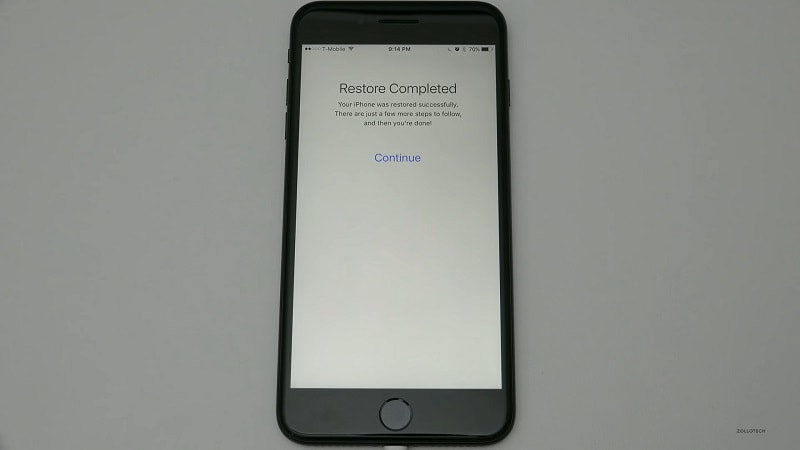
- ตอนนี้ คุณต้องตั้งค่าให้เสร็จสิ้นและเริ่มใช้อุปกรณ์เนื้อหาของคุณ เช่น แอพ รูปภาพ เพลง และข้อมูลอื่น ๆ จะถูกกู้คืนในพื้นหลังต่อไปในอีกไม่กี่ชั่วโมงหรือวันข้างหน้า ขึ้นอยู่กับปริมาณของข้อมูลลองเชื่อมต่อกับ Wi-Fi และเปิดเครื่องบ่อยๆ เพื่อให้กระบวนการเสร็จสมบูรณ์
วิธีคืนค่ารูปภาพจาก iCloud
- ในเว็บเบราว์เซอร์ใดก็ได้เ iCloud .com (คุณอาจต้องเข้าสู่ระบบ)
- คลิกที่ ภาพถ่าย.
- คลิกอัลบั้มที่ด้านบน
- คลิกล่าสุด ถูกลบ อัลบั้มรูป.
- คลิกที่ è| การลดน้อยลง的 ภาพถ่าย.
- คลิกที่ คืนค่า.
ด้วยวิธีการลดขนาดสองวิธี คุณสามารถผลิตอุปกรณ์ได้อย่างง่ายดายตามที่คุณต้องการด้วยการคลิกเพียงไม่กี่ครั้ง คุณจะสามารถกู้คืนทุกอย่างบนอุปกรณ์ iOS ของคุณและทำให้ชีวิตง่ายขึ้นอย่างเหลือเชื่อนี่เป็นวิธีที่น่าสนใจในการอัปเดตอุปกรณ์ของคุณโดยไม่ยุ่งยาก

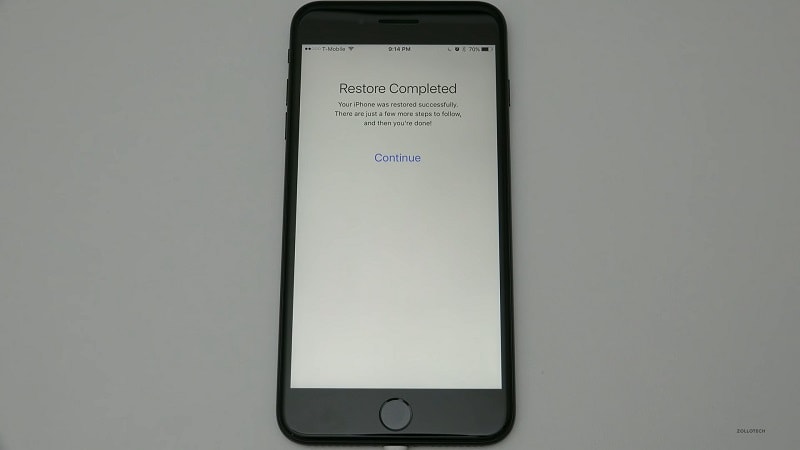
![iPhone จะไม่เปิดขึ้นหลังจากอัปเดต iOS 14? [4 โซลูชั่น]](https://oktechmasters.org/wp-content/uploads/2021/09/25142-iphone-wont-turn-on-after-update.jpg)


